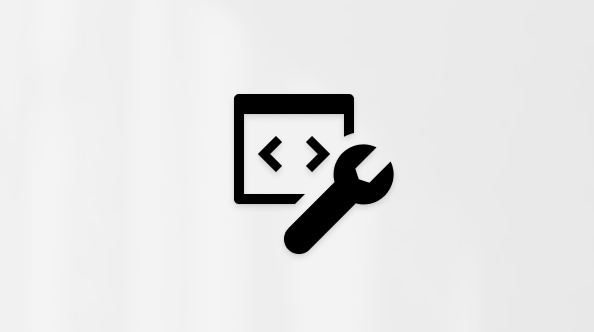Kuvan, linkin tai tiedoston lähettäminen Microsoft Teamsin maksuttomassa versiossa
Tärkeää: Nämä vaiheet koskevat vain Microsoft Teamsin maksuttomia versioita. Ne eivät toimi, jos käytät Teamsia työpaikan tai oppilaitoksen tilillä.
Microsoft Teamsin maksuttomassa versiossa voit jakaa kaiken sinulle tärkeän sisällön, kuten kuvia, tiedostoja ja linkkejä.
Valokuvan jakaminen Microsoft Teamsin maksuttomassa versiossa
-
Siirry keskusteluun, jossa haluat jakaa valokuvan.
-
Valitse Kirjoita viesti -ikkunan vierestä Toiminnot ja sovellukset
-
Valitse Media
-
Napauta Kamera
-
Valitse kuvat laitteestasi valitsemalla Avaa valokuvakirjasto
Huomautus: Jos Microsoft Teamsin ilmainen valokuvakirjasto näkyy tyhjänä, voit tarkastella laitteesi valokuvia valitsemalla Natiivivalikoima
-
-
Kun olet valinnut valokuvan, voit muokata kuvaa ennen kuin valitset Valmis.
-
Kirjoita halutessasi viesti ja napauta sitten Lähetä
Tiedoston jakaminen Microsoft Teamsin maksuttomassa versiossa
-
Siirry keskusteluun, jossa haluat jakaa tiedoston.
-
Valitse Kirjoita viesti -ikkunan vierestä Toiminnot ja sovellukset
-
Valitse Liitä
-
Kirjoita halutessasi viesti ja napauta sitten Lähetä
Jakaminen laitteesta
-
Jos haluat jakaa kuvan tai tiedoston, etsi se laitteestasi ja valitse Jaa
-
Valitse Teams sovellusluettelosta.
Huomautus: Jos Teams ei näy jakamisasetuksissa, sipaise vasemmalle, valitse Lisää
-
Jos sinulla on useita Teamsiin kirjautuneena olevia tilejä, napauta profiilikuvasi vieressä olevaa alanuolta ja valitse tili, josta haluat lähettää.
-
Kirjoita halutessasi viesti Kirjoita viesti -kenttään.
-
Voit hakea henkilöitä tai ryhmiä
-
Valitse Lähetä
Voit myös lähettää linkin OneDrive-tiedostoon keskustelussa.
Aiheeseen liittyvät artikkelit
Emojin, meemin tai GIF-kuvan lähettäminen Microsoft Teamsin maksuttomassa versiossa Yhdistetyn palvelun asetusten päivittäminen
Kuvan tai tiedoston lähettäminen
-
Siirry keskusteluun, jossa haluat jakaa tiedostoja.
-
Valitse Liitä tiedostot
-
Sen jälkeen voit tehdä seuraavasti:
-
Valitse Lataa tietokoneesta, valitse kuva tai tiedosto ja valitse sitten Avaa.
-
Valitse Liitä pilvitiedostot
-
-
Kirjoita halutessasi viesti ja lähetä sitten kuva tai tiedosto keskusteluun valitsemalla Lähetä
Linkkien lähettäminen
Kopioi linkki selaimesta tai muusta lähteestä ja liitä se keskusteluun. Kun keskustelu on lähetetty, osallistujat voivat avata linkin valitsemalla sen tai napsauttaa ja kopioida linkin hiiren kakkospainikkeella.
Huomautus: Jos linkki tukee metatietoja, se näyttää ryhmän kanssa jakamasi linkin tiedot.
Aiheeseen liittyvät artikkelit
Emojin, meemin tai GIF-kuvan lähettäminen Microsoft Teamsin maksuttomassa versiossa Yhdistetyn palvelun asetusten päivittäminen
Ota yhteyttä
Jos haluat lisätietoja, ota yhteyttä tukeen tai esitä kysymys Microsoft Teams -yhteisössä.